A Google Naptár szinkronizálása Samsunggal
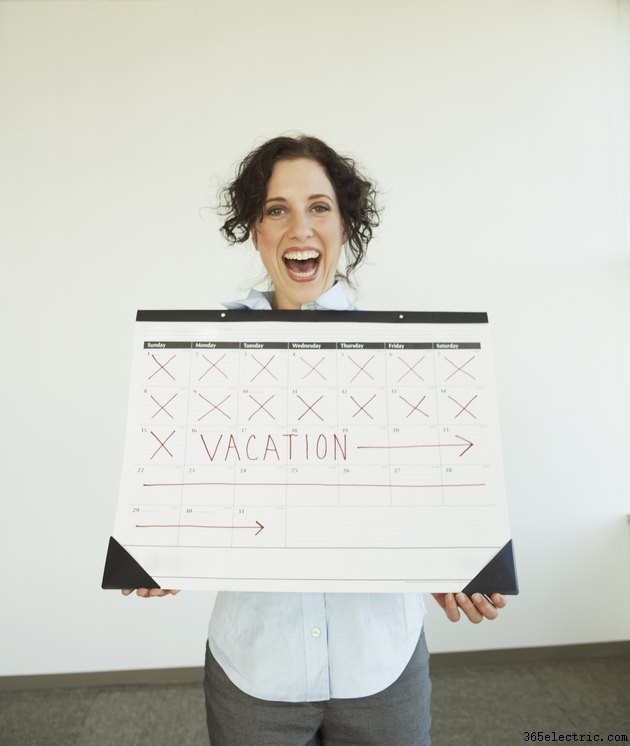
A naptárak naprakészen tartása segít abban, hogy soha ne maradjon le egy fontos találkozóról. Ha Android 4.4-es vagy 5.0-s operációs rendszert futtató Samsung okostelefonja vagy táblagépe van, használhatja a natív Naptár alkalmazást – amelyet nemrégiben S Tervezőről neveztek át – a Google-naptárak szinkronizálására az eszközzel.
Naptár szinkronizálása
A Calendar a natív tervezési és naptáralkalmazás a Samsung Android okostelefonjain, beleértve a Galaxy S5 zászlóshajóját is. A közzététel időpontjában a Samsung eszközökön a Naptár előre telepítve van, és úgy van beállítva, hogy szinkronizálja az S5 elsődleges Google-fiókjához kapcsolódó összes Google-naptárt. Csak annyit kell tennie, hogy nyissa meg az alkalmazást, és hagyja szinkronizálni.
Ha a naptárak nem szinkronizálódnak olyan gyakran, mint szeretné, bármikor végrehajthat egy kézi szinkronizálást, hogy azonnal szinkronizálja a naptári eseményeket a Google naptárával. Ha kézi szinkronizálást szeretne végrehajtani a Naptárban, koppintson a „Menü” gombra, egy három pontból álló vonalra az alkalmazás jobb felső sarkában, majd válassza a „Szinkronizálás” lehetőséget.
Naptárak és alternatív alkalmazások hozzáadása
Ha másik naptárat szeretne hozzáadni a Naptárhoz, érintse meg a „Menü” gombot a jobb felső sarokban, és válassza a „Naptárak” lehetőséget. Koppintson a "Fiók hozzáadása" gombra, válassza ki a "Google" lehetőséget az elérhető fióktípusok listájából, válassza a "Meglévő" lehetőséget, majd adja meg a hozzáadni kívánt naptárhoz társított e-mail-címet és jelszót.
Ha nem szeretné használni a natív Naptár alkalmazást Samsung telefonján, töltse le és telepítse a Google Naptár alkalmazást a Play Áruházból (link az erőforrásokban). Ez az alkalmazás arra is készült, hogy szinkronizálja Google-naptárait Android okostelefonjával. Az alkalmazás letöltéséhez érintse meg a „Play Áruház” ikont Samsung készüléke kezdőképernyőjén, keressen rá a „Google Calendar” kifejezésre, majd az alkalmazás letöltéséhez és telepítéséhez koppintson a „Telepítés” elemre az alkalmazás részletes oldalán.
Mivel a Naptár és a Google Naptár nagyon hasonlóak, a félreértések elkerülése érdekében ne tartsa mindkettőt a Kezdőképernyőn. Ha el szeretne távolítani egy alkalmazást a kezdőképernyők közül, nyomja meg és tartsa lenyomva az ikonját, majd húzza a Kuka ikonra.
